
ازالة الخلفية من الصور الوضع الطبيعي و الافتراضي الموجود iPhone يعمل بشكل جيد في تعتيم خلفية الصور، إلا أن هذا لا يكفي في بعض الأحيان. ماذا لو أراد شخص حذف الخلفية من الصور نهائياً على iOS؟ لحسن الحظ ، يمكنك القيام بذلك بسهولة وكذلك بشكل مجاني على iPhone و iPad. هنا في هذه المقالة سوف أستعرض أربع طرق ازالة الخلفية من صورة على iPhone و iPad.
ازالة الخلفية من الصور على iPhone
1. استخدام أدوات مسح الخلفية المجانية عبر الإنترنت
تتمثل إحدى أسهل الطرق ازالة خلفية الصورة على iPhone في استخدام أدوات إزالة الخلفية المجانية عبر الإنترنت. هذه الأدوات مجانية للاستخدام مع الصور متوسطة الجودة ولا تضيف أي علامة مائية. لحسن الحظ ، تتيح لك أيضًا حفظ الصور بتنسيق PNG. هذا يعني أنه يمكنك بسهولة إضافة لون خلفية من اختيارك ، واستخدام الصورة كملصق ، وتنفيذ إجراءات مماثلة حيث يلزم الحفاظ على الشفافية.
فيما يلي أفضل خمس موقع ازالة الخلفية :
- remove.bg
- https://www.slazzer.com/
- https://backgroundcut.co/
- https://photoscissors.com/upload
- https://spark.adobe.com/tools/remove-background
مثل على استخدام موقع remove.ba
1. افتح remove.bg في متصفح على جهاز iPhone أو iPad.
2. اضغط على زر تحميل الصورة على الموقع. ستحصل على ثلاثة خيارات لاختيار صورتك – مكتبة الصور والتقاط صورة والتصفح. اضغط على الخيار المطلوب.
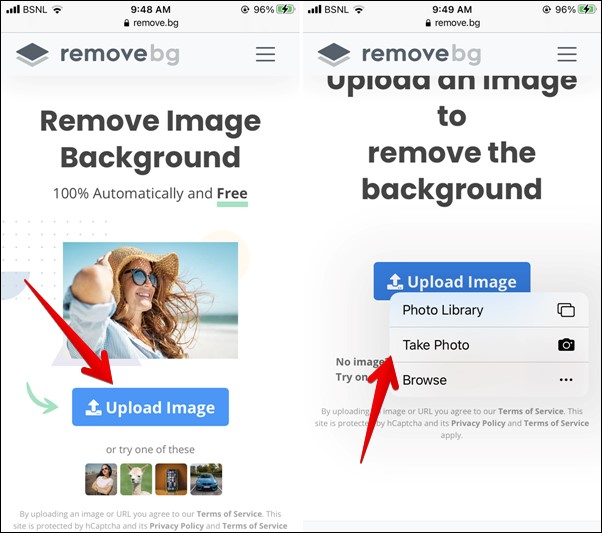
3. حدد الصورة التي تريد إزالة خلفيتها. حدد حجم الصورة واضغط على زر اختيار.

4. انتظر حتى تكتشف الأداة الخلفية وتزيلها تلقائيًا. إذا كنت راضيًا عن الإخراج ، فانقر فوق الزر تنزيل. ستظهر الصورة التي تم تنزيلها في تطبيق الصور. في حالة عدم حدوث ذلك ، افتح تطبيق الملفات وانتقل إلى مجلد التنزيلات للعثور على الصور
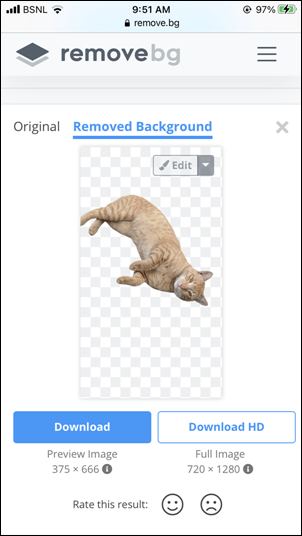
ومع ذلك ، إذا كنت ترغب في مسح أو إضافة خلفية ، فانقر فوق الزر تحرير في الصورة واضغط على علامة التبويب محو / استعادة ، وقم بتعديل الخلفية.
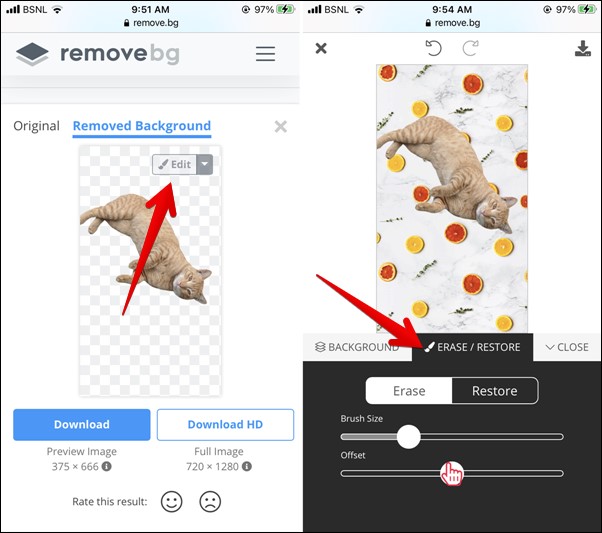
ومن المثير للاهتمام ، أنه يمكنك حتى تغيير خلفية صورك مباشرة في هذه الأداة. فقط اضغط على زر تحرير في الصورة النهائية واضغط على علامة التبويب الخلفية. حدد الخلفية المناسبة من الخيارات المتاحة أو قم بتحميلها من معرض هاتفك.
2. إزالة الخلفية باستخدام Shortcut
هناك طريقة أخرى رائعة حذف خلفية الصور وهي إنشاء اختصار باستخدام برنامج مسح الخلفيه للايفون مثل Shortcuts.
1. قم بتنزيل تطبيق Apple Shortcuts في حالة عدم وجودة على جوالك.
2. أنت الآن بحاجة إلى استخدام اختصار Background remover من مستخدم RoutineHub TarasovSM. افتح الرابط على جوالك واضغط على زر Get shortcut.
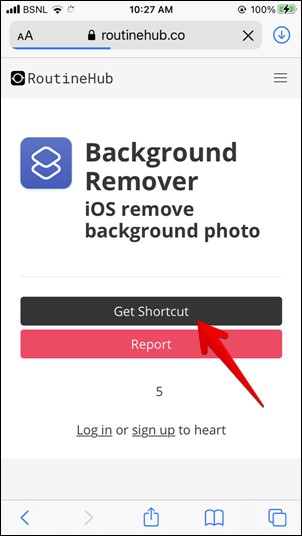
سيتم نقلك إلى تطبيق Shortcuts. قد تحصل على خطأ يفيد بأن إعدادات أمان جهازك لا تدعم الاختصارات غير الموثوق بها. لا تقلق.
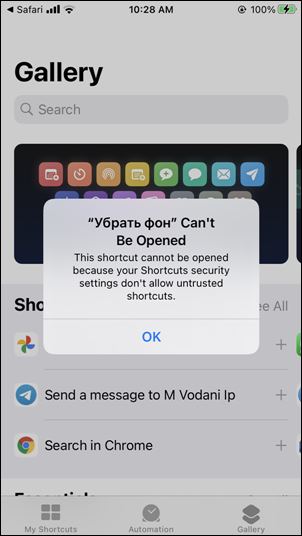
ما عليك سوى فتح الإعدادات على جهاز iPhone الخاص بك والنقر على تطبيق Shortcuts. قم بتمكين مفتاح التبديل بجوار السماح بالاختصارات غير الموثوق بها. إذا ظهر باللون الرمادي ، فقم بتشغيل أي اختصار في تطبيق Shortcut. ثم عد إلى هذه الشاشة وقم بتمكين التبديل. قم بالتأكيد عندما يُطلب منك ذلك.
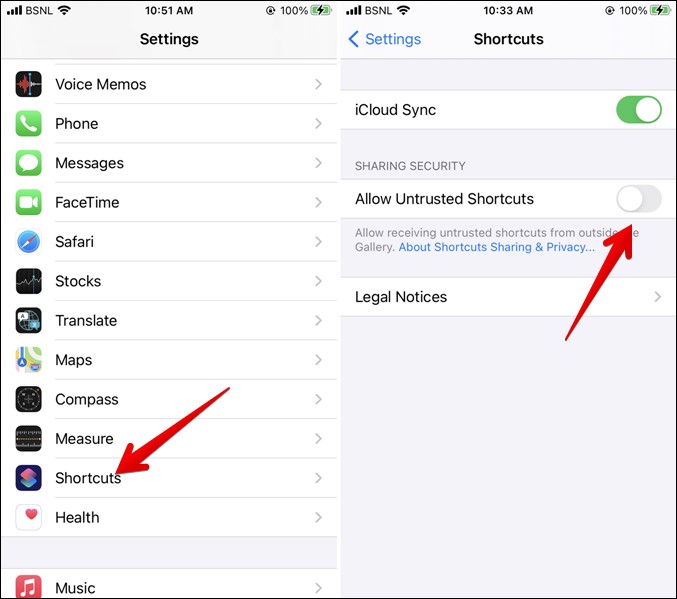
افتح الرابط مرة أخرى وانقر على زر Get shortcut. هذه المرة ، نأمل أن ترى شاشة إضافة اختصار.
3. في الشاشة ، أولاً ، أعد تسمية الاختصار أسفل مربع نص “When I run”. بدون تغيير أي شيء آخر ، قم بالتمرير لأسفل واضغط على Add untrusted shortcut..
4. الآن متى احتجت إلى إزالة خلفية من صورة ، افتح تطبيق Shortcuts وانقر على اختصار Background Remover ضمن علامة التبويب My Shortcuts. ستظهر نافذة منبثقة للإذن عند النقر عليها في المرة الأولى. انقر فوق “موافق” لمنح الإذن للسماح للاختصار بالوصول إلى صورك.
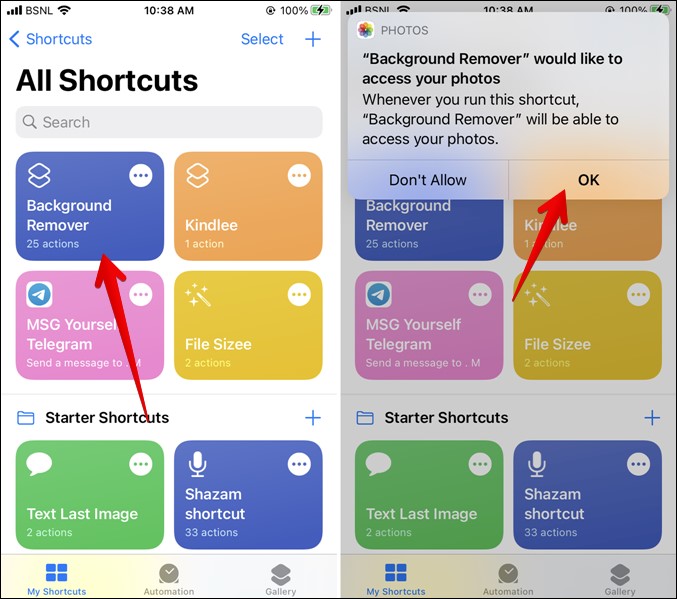
5. سيتم فتح نافذة منتقي الصور. اضغط على الصورة التي تريد مسح خلفيتها. ستظهر نافذة منبثقة أخرى للإذن من Adobe. اضغط على موافق. نظرًا لأن الاختصار يستخدم واجهة برمجة تطبيقات Adobe ، هذا هو سبب ظهور النافذة المنبثقة.
6. انتظر بعض الوقت. دع الاختصار يزيل الخلفية. قد لا ترى أي شيء يحدث على الشاشة. كن صبورا. بمجرد أن يزيل الاختصار الخلفية ، ستظهر الصورة الشفافة على الشاشة. اضغط على الصورة لحفظها على هاتفك. لا تضغط على زر تم لأنه سيغلق الصورة دون حفظها.
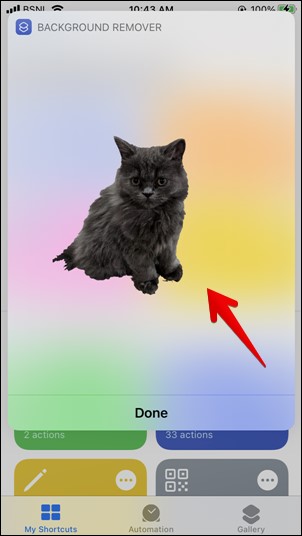
3. إزالة الخلفية باستخدام تطبيق Pages
هناك طريقة مجانية أخرى مسح الخلفية وهي الحصول على مساعدة من تطبيق Apple Pages. إليك كيفية استخدام تطبيق Apple Pages لإزالة الخلفية من الصور:
1. قم بتثبيت تطبيق Pages على جهاز iPhone أو iPad.
2. افتح تطبيق Pages وأضف صورتك إلى الصفحة. لذلك ، اضغط على أيقونة إضافة (+) على الصفحة وحدد صورة أو فيديو. اختر الصورة المطلوبة.
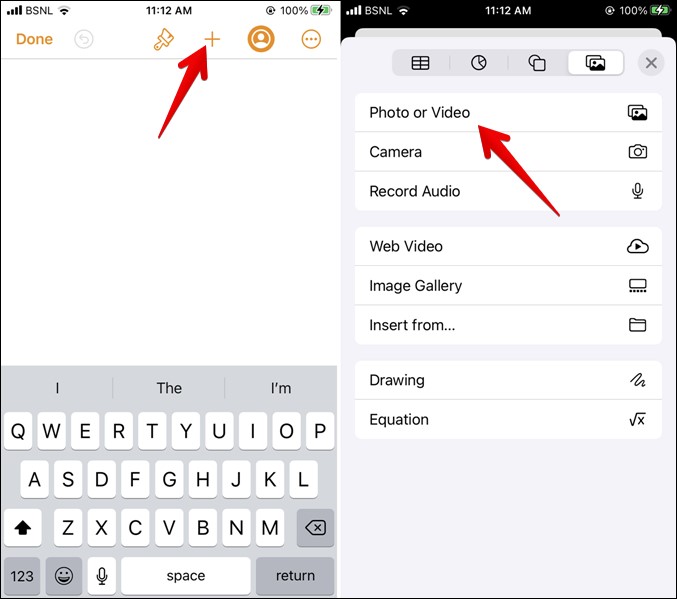
3. اضغط على الصورة لتحديدها واضغط على أيقونة تحرير (فرشاة الرسم) في الأعلى. انتقل إلى علامة التبويب صورة واضغط على Instant Alpha.
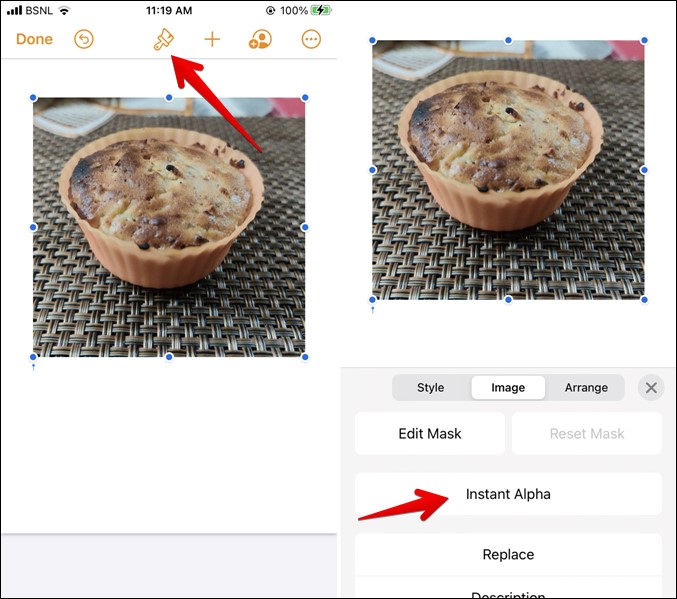
4. ارسم فوق المنطقة التي تريد إزالتها من الصورة. بمجرد الانتهاء ، اضغط على تم. ستحصل على صورة شفافة بدون خلفية. كرر الخطوة إذا كنت تريد تحرير المحدد.
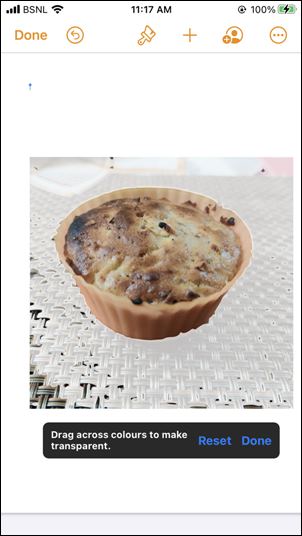
عيب هذه الطريقة هو أنه لا يمكنك حفظ صورة PNG مباشرة على هاتفك. ومع ذلك ، يمكنك نسخه ولصقه في تطبيق آخر حيث تريد استخدامه. للقيام بذلك ، اضغط على الصورة الشفافة واضغط على زر النسخ. ثم افتح تطبيق تحرير الصور المطلوب والصقه.
4. استخدام تطبيقات مجانية لإزالة الخلفية
إذا كنت سأختار برنامج مسح الخلفيه للايفون ، فسيكون Background Eraser: Superimpose. يمكنك الاقتصاص لتسهيل إزالة الخلفية وضبط السطوع والتباين والتعرض ودرجة الحرارة وما إلى ذلك. تحتوي أداة المسح على تعويض ذكي مما يسهل إزالة الخلفية على الجوال.
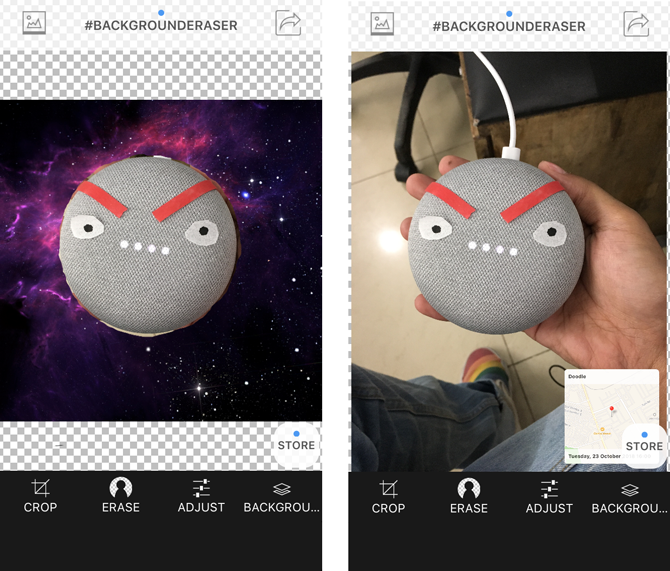
إقراء ايضاءً :هل تبحث عن برنامج تصميم الصور للايفون أخترنا لك هنا أفضل 4 مجاناً




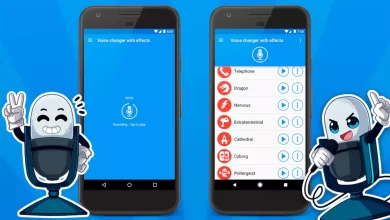
2 تعليقات